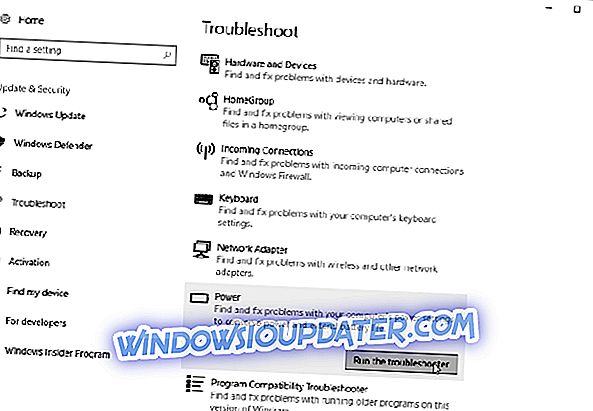Pomimo wszystkich miłych rzeczy, które oznaczają urządzenia Surface Pro, jednym z dokuczliwych problemów, na który wielu skarżyło się w urządzeniu, jest żółty ekran. To powiedziawszy, ekran powierzchni zmieniający kolor na żółty nie jest dokładnie błędem, ponieważ nie jest to wynikiem błędu sprzętowego.
Jest raczej pochodzenia oprogramowania i świadomej funkcji projektowej, która pozwala na wygodne czytanie. Innymi słowy, funkcja ta została zaprojektowana, aby zapewnić mniejsze obciążenie oczu podczas odczytywania ekranu.
Mimo to zawsze są tacy, którzy woleliby oryginalny niebieskawy odcień ekranu niż bladożółty, a dobrą rzeczą jest to, że jest to bardzo osiągalne.
Rozwiązania do rozwiązywania problemów z żółtym ekranem na urządzeniach Surface
1. Wyłącz wbudowany filtr niebieskiego światła
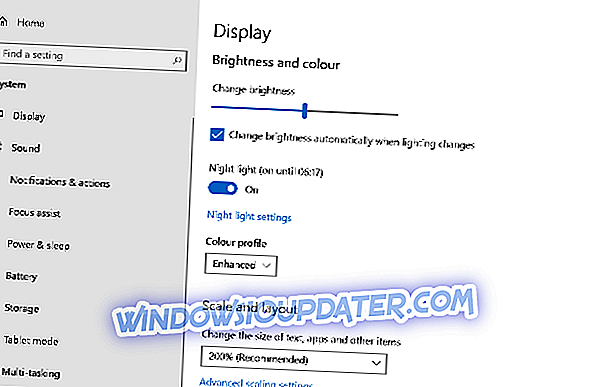
Tak się składa, że jest to zintegrowana funkcja systemu Windows 10, która pomaga w bezstresowym czytaniu. Jest to ponownie osiągane poprzez odcięcie niebieskiego światła zgodnie z najnowszymi odkryciami naukowymi, które wykazały, że niebieskie światło jest szkodliwe i jest szkodliwe dla dobrego snu.
Jednakże, jeśli nadal będziesz chciał się pozbyć żółtawego odcienia, oto kroki.
- Kliknij Start > Ustawienia > System .
- Wybierz Wyświetl z opcji po lewej stronie.
- Sprawdź, czy lampka nocna jest ustawiona w pozycji On .
- Przełącz lampkę nocną na pozycję wyłączoną .
- Zapewni to wyświetlanie zgodnie z ustawieniami fabrycznymi.
Jednak nadal zaleca się włączanie oświetlenia nocnego, aby mieć mniejszy nacisk na oczy. Możesz kliknąć ustawienie Nocne światło, aby dostroić funkcję zgodnie z upodobaniem, np. Dopasowując suwak Temperatura koloru w nocy, aby umożliwić mniej widoczny żółty odcień.
W międzyczasie ustawienie oświetlenia nocnego ma automatycznie dostosowywać się do czasu zachodu słońca i wschodu słońca obowiązującego na danym obszarze, ale możesz także ustawić własne godziny ręcznie, jeśli wolisz.
2. Cofnij nowe instalacje oprogramowania
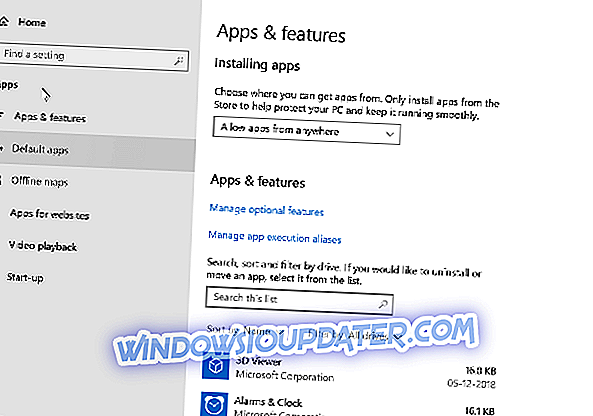
Sprawdź, czy w ostatnim czasie zainstalowałeś nowe oprogramowanie. Jest to szczególnie prawdziwe, jeśli zacząłeś widzieć swój ekran powierzchniowy, aby dopiero niedawno zaczął żółknąć. W szczególności oprogramowanie czytające lub czytające e-mail jest wyposażone w specjalny tryb odczytu, w którym szkodliwe niebieskie światło jest wyłączane, a kolor żółty ma przewagę, dzięki czemu ekran ma żółtawy odcień.
Jeśli tak jest, sprawdź za pomocą określonych ustawień oprogramowania, czy istnieje sposób na wyłączenie żółtego światła. Lub, w najgorszym przypadku, może być konieczne odinstalowanie samego oprogramowania, jeśli chęć wyłączenia żółtego światła jest większa niż potrzeba posiadania oprogramowania w pierwszej kolejności.
Aby odinstalować, wykonaj następujące kroki:
- Kliknij Start > Ustawienia > Aplikacje
- Wybierz konkretną aplikację i kliknij Odinstaluj .
- Postępuj zgodnie z instrukcjami wyświetlanymi na ekranie.
3. Utwórz nowy profil kolorów
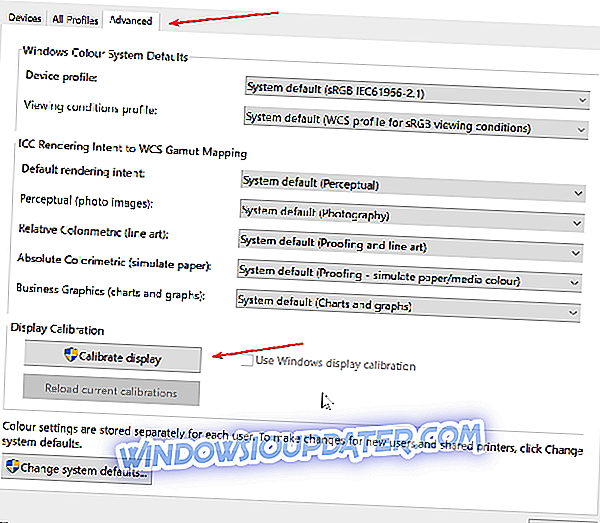
Zawsze masz możliwość utworzenia nowego profilu kolorów, który ma temperaturę barwową ustawioną na chłodniejszą pozycję.
- Kliknij Start > Ustawienia > System .
- Kliknij Wyświetl w opcjach po lewej stronie.
- Kliknij Zaawansowane ustawienia wyświetlania z listy opcji umieszczonych u dołu strony.
- Kliknij Wyświetl właściwości adaptera dla wyświetlacza 1 .
- W otwartych oknach Właściwości wybierz kartę Zarządzanie kolorami .
- Kliknij przycisk Zarządzanie kolorami .

- W otwartym oknie Zarządzanie kolorami wybierz zakładkę Zaawansowane .
- W sekcji Display Calibraton kliknij Calibrate display .
- Kliknij Dalej w kolejnych oknach.
- Na 5. stronie kliknij opcję Pomiń jasność. W ten sposób dotrzesz do domyślnych ustawień kalibracji.
- Kliknij Zakończ . W ten sposób właśnie utworzyłeś nowy profil kolorów, w którym białe mają bardziej niebieskawy odcień i mniej żółtego.
Czyni to kompleksową kompilację wszystkiego, co trzeba zrobić, jeśli ekran powierzchni zmieni kolor na żółty.
Poniżej przedstawiono dodatkowe zasoby, które można odnieść do:
- Pink Screen of Death na PC [FIX]
- ROZWIĄZANE: czerwony odcień systemu Windows 10 na ekranie
- Zielony ekran śmierci w systemie Windows 10 [FIX]